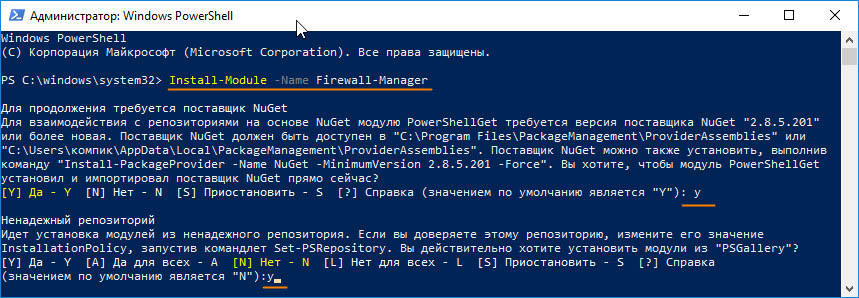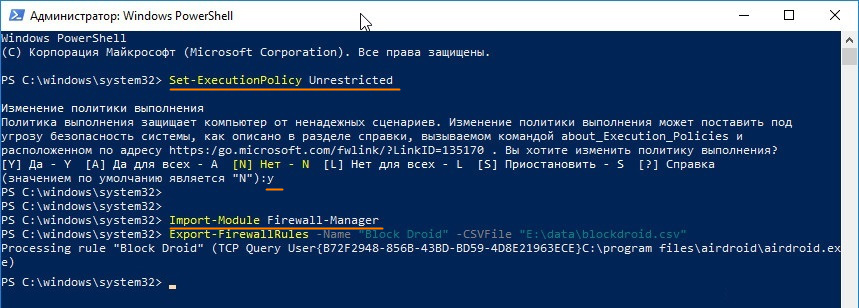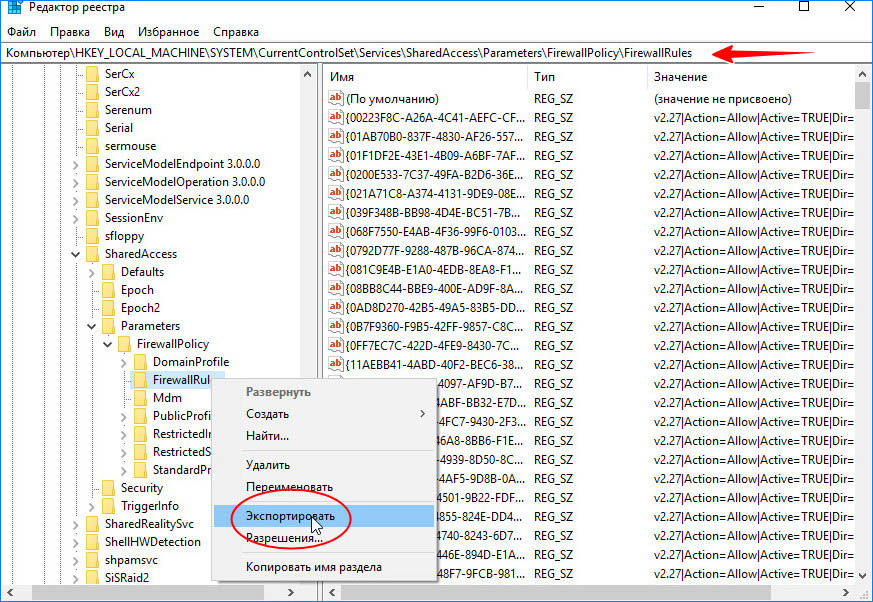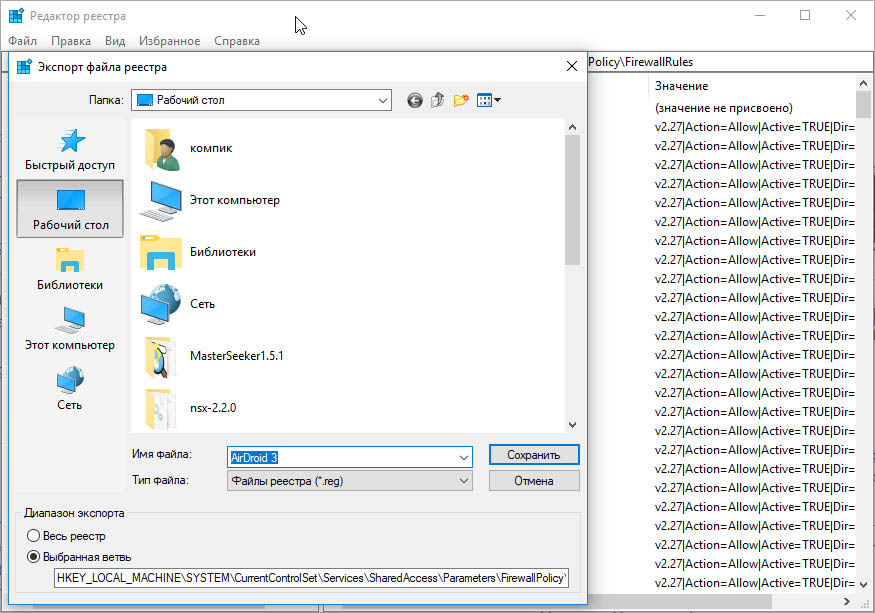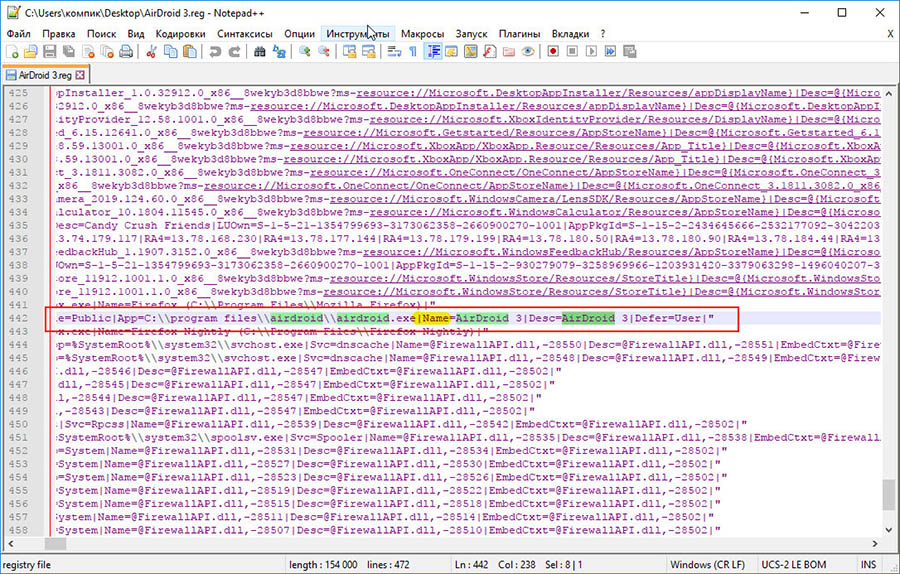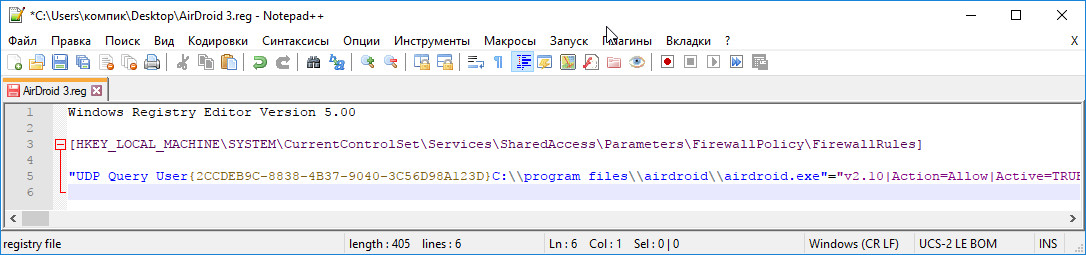- Экспорт правил брандмауэр windows
- Импорт Экспорт определенного правила брандмауэра Windows
- 3 ответа
- Импорт экспорт определенного правила брандмауэра Windows
- 3 ответов
- Как экспортировать (импортировать) политику брандмауэра в Windows 10
- Экспортировать политику брандмауэра из монитора брандмауэра
- Импортировать политику брандмауэра из монитора брандмауэра
- Экспортировать политику брандмауэра в командной строке
- Импортировать политику брандмауэра в командной строке
- Как в Windows 10 создать резервную копию конкретного правила брандмауэра
- С помощью PowerShell
- Экспорт правила брандмауэра через реестр
Экспорт правил брандмауэр windows
Как перенести настройки Брандмауэра в Windows Server 2012R2
Всем привет, сегодня хочу рассказать про очень полезную вещь как перенести настройки Брандмауэра в Windows Server 2012R2. Не для кого не секрет, что очень много серверов, имеют однотипные настройки безопасности в брандмауэре, конечно можно все организовать с помощью групповых политик, но не у всех есть домен в организации, так что мы будем использовать штатные средства самого брандмауэра Windows. Хочу отметить что данный метод подойдет для Windows начиная с Vista.
Логинимся в наш Windows Server 2012R2 и щелкаем правым кликом по пуску и выбираем Панель управления или можно воспользоваться каноническим именем firewall.cpl, которое можно ввести в меню Выполнить, и у вас сразу откроется брандмауэр.
Как перенести настройки Брандмауэра в Windows Server 2012R2-01
Открываем Брандмауэр Windows
Как перенести настройки Брандмауэра в Windows Server 2012R2-02
Идем в Дополнительные параметры
Как перенести настройки Брандмауэра в Windows Server 2012R2-03
Щелкаем по корню и выбираем Экспорт политики
Как перенести настройки Брандмауэра в Windows Server 2012R2-04
Указываем каталог сохранения и название файла
Как перенести настройки Брандмауэра в Windows Server 2012R2-05
Увидите сообщение что политика успешно экспортирована
Как перенести настройки Брандмауэра в Windows Server 2012R2-06
Теперь ради эксперимента удалим часть правил, выделим их и правым кликом Удалим.
Как перенести настройки Брандмауэра в Windows Server 2012R2-07
Подтвердим удаление правил брандмауэра
Как перенести настройки Брандмауэра в Windows Server 2012R2-08
Видим, что правила пропали
Как перенести настройки Брандмауэра в Windows Server 2012R2-09
Теперь снова по корню щелкнем правым кликом и в контекстном меню выберем импортировать политику
Как перенести настройки Брандмауэра в Windows Server 2012R2-10
На вопрос с предупреждением отвечаем Да.
Как перенести настройки Брандмауэра в Windows Server 2012R2-11
Указываем путь до нашего файла и выбираем его
Как перенести настройки Брандмауэра в Windows Server 2012R2-12
Видим, что политика успешно импортирована и все наши правила восстановлены.
Как перенести настройки Брандмауэра в Windows Server 2012R2-13
Вот так вот просто перенести настройки Брандмауэра в Windows Server 2012R2.
Импорт Экспорт определенного правила брандмауэра Windows
Как экспортировать и импортировать определенное правило брандмауэра окна (как входящие, так и исходящие)?
Я могу сделать политику импорта /экспорта , но он будет использовать ВСЕ правила, а не специальное правило. То же самое с Экспортным списком , он может экспортировать весь список правил Inbound или Outbound в обычный CSV-файл, но это не помогает, потому что нет способа импортировать его обратно.
Я посмотрел на netsh firewall и netsh advfirewall firewall тоже, но у них тоже нет возможности экспортировать /импортировать индивидуальное правило.
Мне просто интересно, можно ли даже архивировать это. Я использую Windows 7 Professional
3 ответа
Перейдите к следующему ключу из реестра Windows и экспортируйте его в файл * .reg:
Отредактируйте файл в любом текстовом редакторе и удалите записи, которые вам не нужны. Или вы можете перейти в WFwAS, удалить любые другие правила и сохранить только те, которые вы хотите. Затем сделайте описанный выше шаг. Вам не нужно редактировать файл reg, поскольку он уже содержит только то, что вы хотите.
Импортируйте файл reg на требуемый компьютер, и вы добавите только выбранные вами правила. Вот и все.
Или вы можете попробовать Брандмауэр Windows, у которого есть функция, которая делает эту вещь. Он может экспортировать и импортировать только выбранные правила в формате XML:
Другой способ — экспортировать правила AS Tab или CSV — также в «Брандмауэр Windows с дополнительным». Выберите опцию «Экспорт списка». Вы можете выбрать TAB или CSV. Вы получаете весь список, но можете удалить все остальные и использовать Notepad ++ и заменить разделитель на параметр \ r \ n, который даст список. Или запустите опорный элемент в excel, чтобы предоставить вам список.
Немного поздно, но надеюсь, что это поможет другим.
После того как вы скопировали правило, вы также можете скопировать данные области. Просто скопируйте данные из ключа и вставьте в новое правило на новом сервере. У меня было правило IP запрета, содержащее около тысячи IP-адресов в данных области, которые я смог скопировать на новый сервер.
Импорт экспорт определенного правила брандмауэра Windows
Как экспортировать и импортировать определенное правило брандмауэра окна (входящее и исходящее)?
Я могу сделать Импорт / Экспорт политика но он будет использовать все правила не конкретных правил. То же самое с Экспортировать Список, он может экспортировать весь список правил входящих или исходящих в простой CSV-файл, но это не полезно, потому что нет возможности импортировать его обратно.
Я посмотрел на netsh firewall и netsh advfirewall firewall тоже, но они тоже, похоже, не имеют возможности экспортировать / импортировать отдельные правило.
мне просто интересно, возможно ли это архивировать. Я использую Windows 7 Professional
3 ответов
перейдите к следующему разделу реестра Windows и экспортировать его в *.reg-файл:
отредактируйте файл в любом текстовом редакторе и удалите ненужные записи. Или вы можете пойти в WFwAS, удалить любые другие правила и сохранить только те, которые вы хотите. Затем выполните описанный выше шаг. Вам не нужно редактировать reg-файл так как он уже содержится только то, что вы хотите.
импортируйте reg-файл на нужный компьютер, и вы добавите только выбранные правила. Это все.
или вы можете попробовать управление брандмауэром Windows, который имеет функцию, которая делает эту вещь. Он может экспортировать и импортировать только выбранные правила в формате XML:
другой способ заключается в экспорте правил в виде вкладки или CSV-также в «Брандмауэр Windows с Advanced». Выберите » Экспорт списка..» опцион. Вы можете выбрать вкладку или CSV. Вы получаете весь список, но можете удалить все остальные и либо использовать Notepad++ и заменить разделитель параметром \r\n, который даст список, либо запустить сводку в excel, чтобы дать вам список.
немного поздно, но надеюсь, что это помогает другим.
после того, как вы скопировали правило, вы можете скопировать данные рамки. Просто скопируйте данные из ключа и вставьте в новое правило на новом сервере. У меня было правило deny IP с примерно тысячей IP-адресов в данных области, которые я смог скопировать на новый сервер.
Как экспортировать (импортировать) политику брандмауэра в Windows 10
Если вы не хотите терять все текущие настройки брандмауэра или хотите перенести исключения брандмауэра на другой ПК, рекомендуется создать резервную копию правил брандмауэра. В сегодняшней статье мы рассмотрим как разными способами экспортировать или импортировать политику брандмауэра в Windows 10.
Экспортировать политику брандмауэра из монитора брандмауэра
1. В строке поиска или в меню “Выполнить” (выполнить вызывается кнопками Win+R) введите команду wf.msc и нажмите Enter.
2. Нажмите на “Экспорт политики”.
3. Выберите место для сохранения файла, введите для него название в поле “Имя файла” и нажмите на “Сохранить”.
Импортировать политику брандмауэра из монитора брандмауэра
1. В строке поиска или в меню “Выполнить” (выполнить вызывается кнопками Win+R) введите команду wf.msc и нажмите Enter.
2. Нажмите на “Импортировать политику” => в следующем окне нажмите на “Да”.
3. Выберите файл с политиками и нажмите на “Открыть”.
Экспортировать политику брандмауэра в командной строке
1. Откройте командную строку от имени администратора: один из способов – в строке поиска введите cmd=> нажмите на “Командная строка” правой кнопкой мыши, выберите “Запустить от имени администратора”.
2. Введите команду netsh advfirewall export “C:\firwall.wfw” и нажмите Enter (путь для сохранения файла и имя файла вы можете изменить). После выполнения команды на диске C появится файл firwall.wfw с резервной копией политик брандмауэра.
Импортировать политику брандмауэра в командной строке
1. Откройте командную строку от имени администратора: один из способов – в строке поиска введите cmd=> нажмите на “Командная строка” правой кнопкой мыши, выберите “Запустить от имени администратора”.
2. Введите команду netsh advfirewall import “ C:\firwall.wfw “ и нажмите Enter (путь к файлу с резервной копией и его название вы должны указать свои).
Если вы хотите сбросить настройки брандмауэра по умолчанию – введите команду netsh advfirewall reset и нажмите Enter.
На сегодня все, если вы знаете другие способы – пишите в комментариях! Удачи Вам 🙂
Как в Windows 10 создать резервную копию конкретного правила брандмауэра
После создания индивидуального правила или набора правил в брандмауэре Windows 10 желательно создать резервную копию конфигурации фаервола, чтобы не потерять результаты проделанной работы после вынужденной переустановки или сброса Windows. Экспорт правил брандмауэра Windows 10 не представляет сложности, однако экспортировать или импортировать можно только полный набор правил. Если же вам нужно сохранить конкретное правило, придется действовать в обход ограничений.
С помощью PowerShell
Создать резервную копию конкретного правила брандмауэра в Windows 10 можно с помощью консоли PowerShell .
Запустите консоль от имени администратора и выполните тут же команду:
Install-Module -Name Firewall-Manager
При этом вам будет предложено подключить или установить поставщика NuGet, на что следует дать согласие, введя Y и нажав ввод . На установку из ненадежного репозитория тоже даем согласие вводом Y и нажатием Enter .
Если до этого вы еще не разрешили выполнение в PowerShell сценариев, обязательно разрешите, иначе следующие действие завершится ошибкой.
Чтобы временно разрешить выполнение сценариев, выполните команду:
Set-ExecutionPolicy Unrestricted
И подтвердите действие вводом Y.
Теперь можно приступать к экспорту правила.
Выполняем одну за другой эти две команды:
Import-Module Firewall-Manager
Export-FirewallRules -Name «Название-правила» -CSVFile «путь-к-резервной-копии-CSV»
По завершении работы, восстановите политику выполнения скриптов командой Set-ExecutionPolicy restricted . Чтобы импортировать сохраненное правило, выполните сначала первую команду, а за ней — Import-FirewallRules «путь-к-резервной-копии-CSV». Если при создании бекапа у вас вдруг возникнут проблемы, воспользуйтесь альтернативным методом.
Экспорт правила брандмауэра через реестр
Этот способ имеет как свои плюсы, так и минусы. Плюс в том, что вам не нужно возиться с разрешениями PowerShell , минус — полученный файл реестра потребуется отредактировать вручную.
Открыв редактор реестра, перейдите к ключу:
HKLM\SYSTEM\CurrentControlSet\Services\SharedAccess\Parameters\FirewallPolicy
Кликните правой кнопкой мыши по подразделу FirewallRules и выберите в меню «Экспортировать».
Затем откройте полученный файл реестра Блокнотом и найдите правило, которое хотите сохранить.
Ищите по имени, оно будет указано в параметре «Name».
Удалите все строки, кроме содержащей правило и сохраните файл.
Когда потребуется точечно восстановить правило, выполните слияние этого REG -файла.